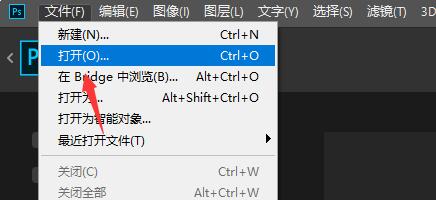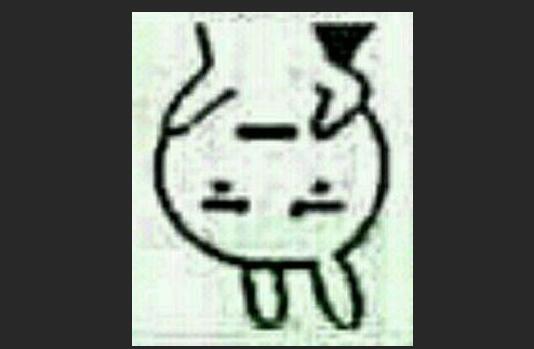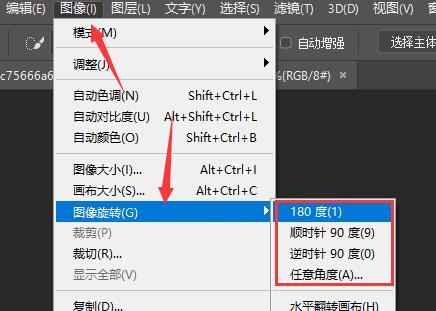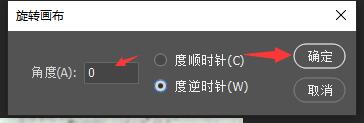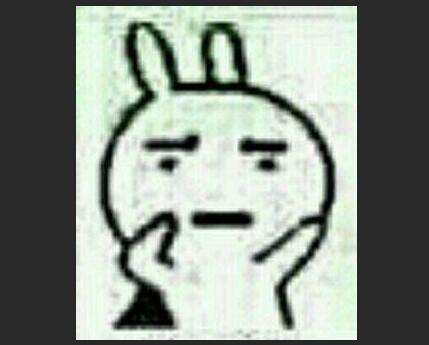有时候我们下载到的图片是翻转过的,查看、编辑起来非常的不舒服,其实我们在photoshop中是可以手动旋转图片角度和方向的,大家可以根据自己的需要在编辑中找到图像旋转来完成旋转的操作。
ps怎么旋转图片:
1、首先我们点击左上角的“文件”,点击“打开”
2、在其中选中想要旋转的图片,点击“打开”
3、打开后发现我们的图片是倒着的。
4、然后点击左上角“图像”,进入“图像旋转”,就可以根据需要选择角度了。
5、如果我们要旋转任意角度,那么选择“任意角度”,输入角度,选择方向再点击“确定”
6、这样我们就能够让图片旋转为想要的角度了。
以上就是photoshop图片旋转教程了,觉得自己照片角度不舒服的朋友快去尝试旋转图片吧。想知道更多软件的教程还可以收藏本站。

 时间 2023-03-19 10:54:50
时间 2023-03-19 10:54:50 作者 admin
作者 admin 来源
来源 

 立即下载
立即下载